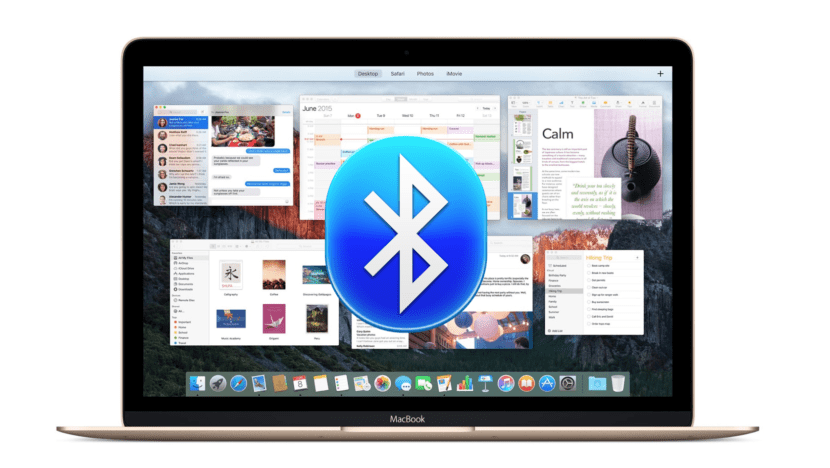
Kvalita streamování zvuku Bluetooth se v posledních letech hodně zlepšila. Dodnes si nemusíme všimnout žádné ztráty, pokud máme kvalitní sluchátka a dostatečně kvalitní kodek.
Přes Mac, můžeme náš tým přinutit, aby přednostně používal kodek kvality, například kodeky aptX nebo AAC. Posledně jmenovaný je nativní Apple Codec a má dobrou kvalitu, ale někteří uživatelé upřednostňují použití kodeku aptX, který se nachází na více počítačích. Podívejme se, jak zkontrolovat použitý kodek a jak jej změnit.
Jak poznat kodek, který používají naše sluchátka / reproduktory:
- musíme připojte reproduktory Bluetooth na náš Mac a začneme přehrávat jakýkoli zvuk.
- Když vidíme na liště nabídek ikonu Bluetooth, stiskněte klávesu Option a bez jejího uvolnění klikněte na ikonu Bluetooth. Pokud se vám to nedaří zobrazit, přejděte do systémových předvoleb - Bluetooth a zaškrtněte možnost, kterou najdete dole, což znamená: Na liště nabídek zobrazte Bluetooth.
- Nyní přejděte na vybrané zařízení Bluetooth a Otevře se nabídka označující kodek, který používáte.
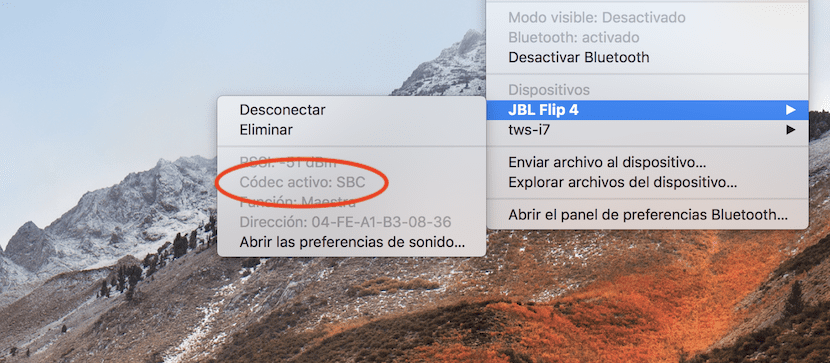
V příkladu, který vám dáváme, toto zařízení nepoužívá žádný z výše popsaných kodeků lepší kvality. Jedná se o kodek, který příliš komprimuje signál, a proto máte ztráty kvality. Pokud chcete více kvality, ukážeme vám, jak na to.
Vynutit aptX / AAC na kompatibilních náhlavních soupravách Bluetooth:
- Musíte mít nainstalovaný Aplikace pro vývojáře Xcode a účet vývojáře, i když je zdarma. Také potřebujete herramienta co si můžete stáhnout zde.
- Po kliknutí na předchozí odkaz, pokud nemáte účet vývojáře, můžete to udělat zdarma. Pokud jste vývojář, a soubor ve formátu dmg.
- Připojte tento soubor Vybitý.
- Otevřeno Další nástroje a přejděte do složky Hardware.
- Přetáhněte aplikaci Bluetooth Explorer do složky aplikací.
- Spusťte aplikaci a přejděte na nářadí - Možnosti zvuku, umístěný v řádku nabídek.
- Na této nové obrazovce zaškrtněte Vynutit použití aptX a povolit AAC. Zkontrolujte, že: Disable AAC and Disable aptX are disabled.
- Nyní je čas zavřít aplikaci, restartovat Mac nebo odpojit a připojit sluchátka.
- Nyní si ověřte, jak jsme popsali na začátku, že reprodukujeme v aptX / AAC.
Dobrý den,
Velmi mě zajímá otázka možnosti používat kodek aptX na mém macu.
Mám účet vývojáře, ale když kliknu na odkaz ke stažení dmg, řekne mi, že ke svému účtu nemám povolení.
Můžeš mi pomoct
Děkuju.
Funguje to perfektně. Děkuji za doporučení